怎样在电脑上安装无线打印机
更新时间:2024-03-31 12:45:01作者:jiang
在如今数字化的时代,打印机已经成为我们生活中不可或缺的一部分,随着科技的发展,无线打印机逐渐取代了传统有线打印机,使得打印变得更加便捷和高效。如何在电脑上安装无线打印机呢?电脑又该如何连接打印机呢?接下来让我们一起来了解一下。
步骤如下:
1.电脑左下角点”开始“,在弹出的菜单里选择”设备和打印机“。
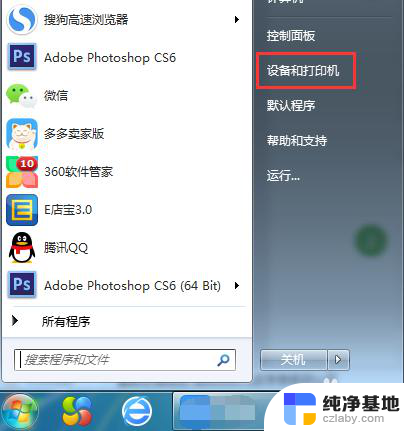
2.在弹窗左上角,点击”添加打印机“。在点击”添加网络、无线或Bluetooth打印机(w)“,然后进入搜索打印机的状态。
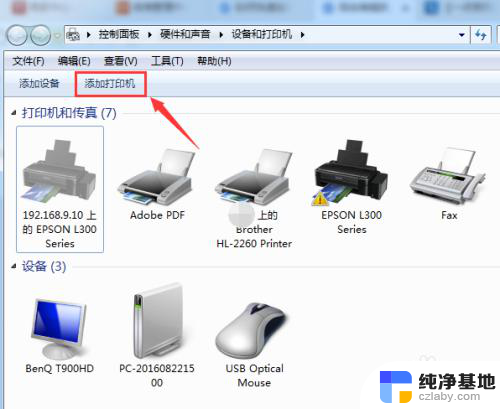
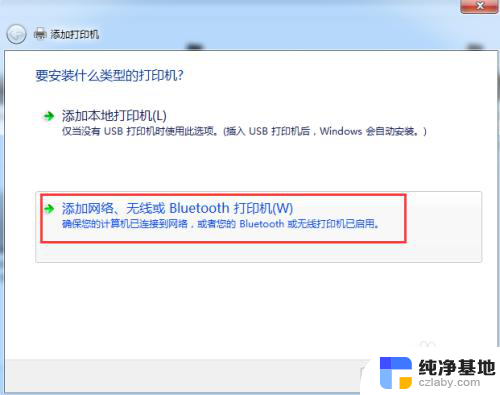
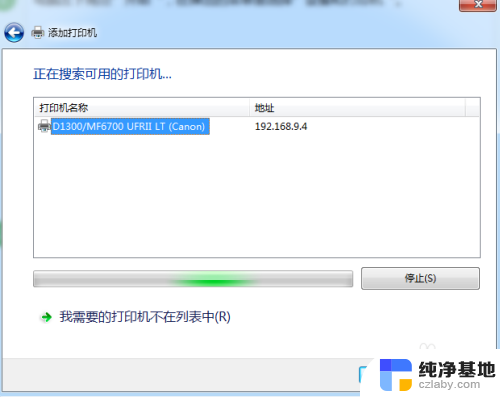
3.直接点选”我需要的打印机不在列表中(R)“,进入下一步。
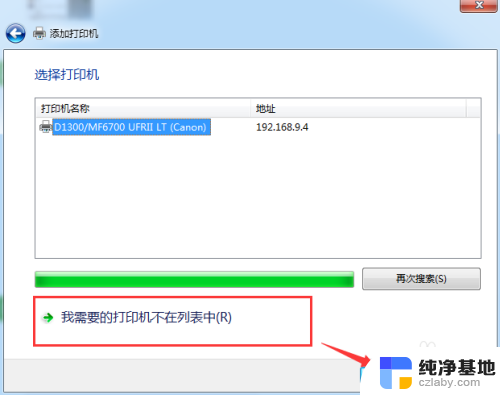
4.这里有三种连接方式,大家怎么方便怎么来~
第一种:选择”浏览打印机“,进入下一步,双击选择连接打印机的pc机,选择打印机设备,连接成功,完成。
第二种:选择”按名称选择共享打印机“,进入浏览,选择连接打印机的pc机,选择打印机设备,进入下一步,添加成功。
第三种:选择”使用TCP/IP地址或主机名添加打印机“,根据下一步指引。输入主机名或IP地址,按照步骤指引,完成添加。
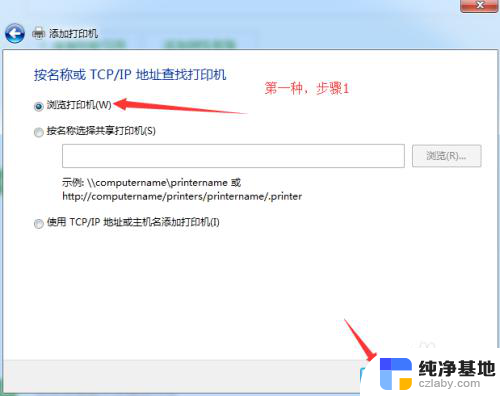
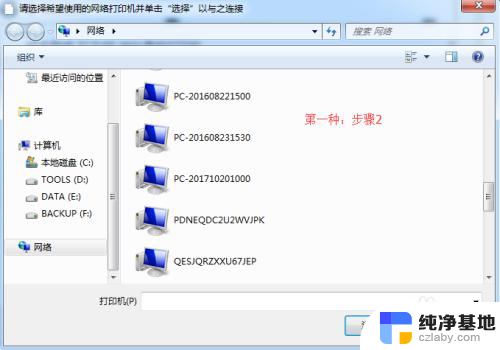
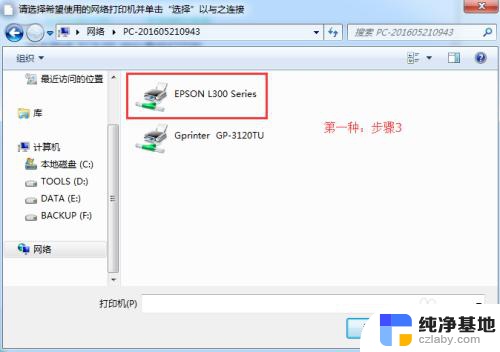
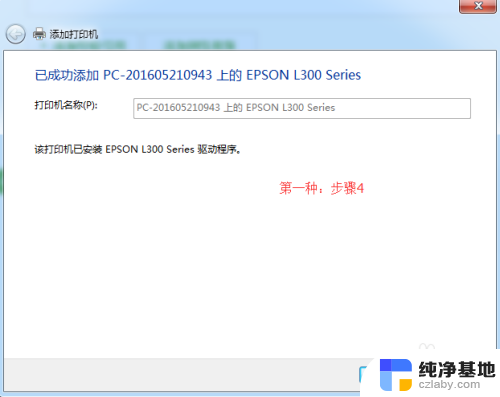
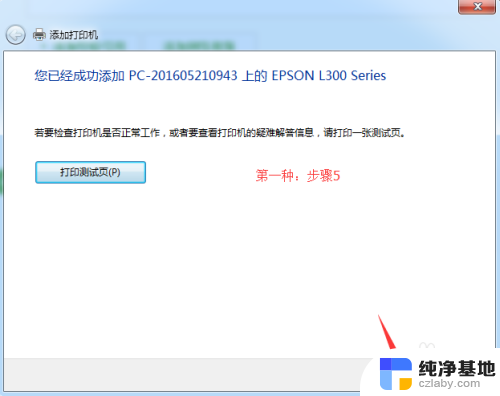
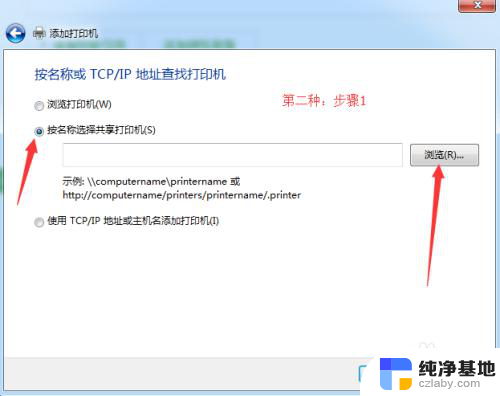
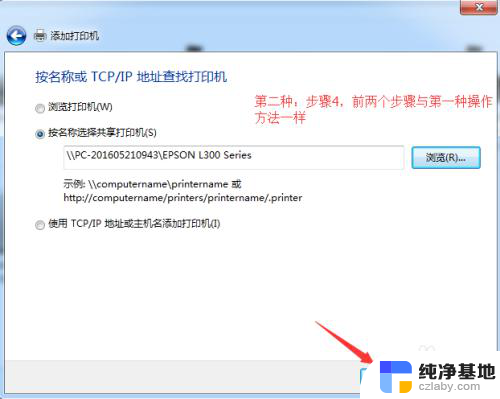
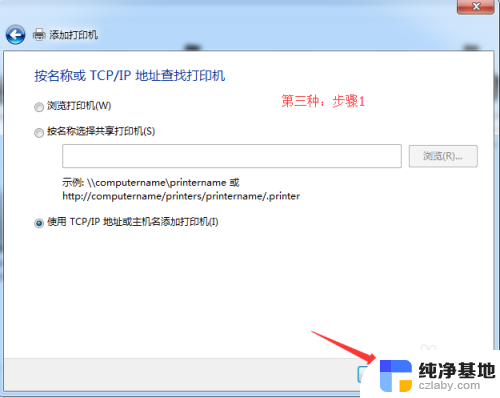
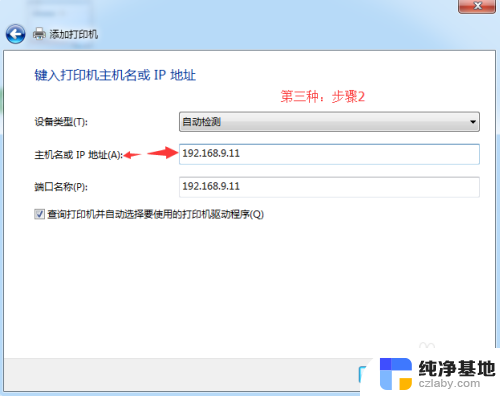
以上就是在电脑上安装无线打印机的全部步骤,如果遇到这种情况,你可以按照以上操作进行解决,非常简单快速。
- 上一篇: 电脑也可以五笔打字吗
- 下一篇: 没有显卡能重装系统吗
怎样在电脑上安装无线打印机相关教程
-
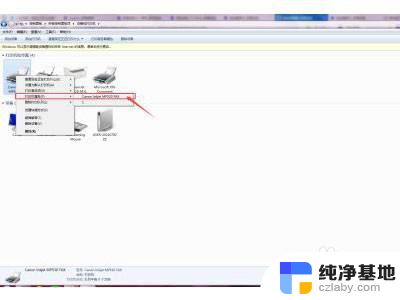 佳能633打印机如何在电脑上安装无线打印机
佳能633打印机如何在电脑上安装无线打印机2024-01-29
-
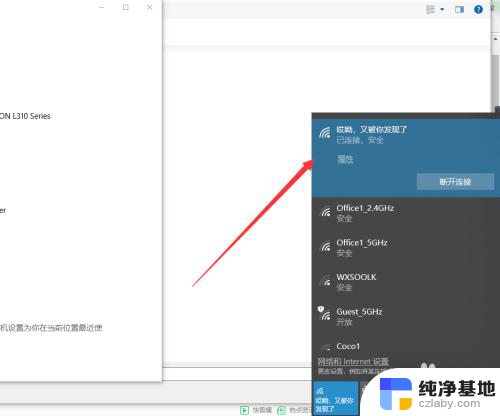 怎样给电脑安装打印机
怎样给电脑安装打印机2023-11-14
-
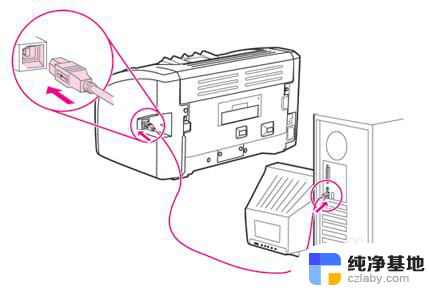 电脑怎么安装惠普1020打印机
电脑怎么安装惠普1020打印机2024-02-15
-
 佳能打印机怎样安装
佳能打印机怎样安装2024-03-09
系统安装教程推荐